Как почистить компьютер от ненужных программ и файлов
На сегодняшний день почти у всех людей имеются средства коммуникации – компьютер, ноутбук, планшет или смартфон. Но работоспособность любого устройства не всегда способна удовлетворять потребностям пользователя. В данной статье мы рассмотрим, как почистить компьютер от ненужных программ и файлов. Если у Вас есть опасения по поводу правильности выполнения работ, то лучше доверить эту работу профессионалам, которые оказывают компьютерную помощь в СПб.
Работа и развлечения на новом компьютере — это непременно удобно и эффективно. Он функционирует стабильно, быстро и без подвисаний. Но уже спустя какое-то время его работоспособность начинает падать, и все программы загружаются очень длительное время. Ваша система начинает упрямствовать и плохо реагировать на любые команды. Появляется вопрос – почему компьютер «тормозит»? Обычно главной причиной является засорение системы всевозможными временными файлами, лишними приложениями, замусоренность базы данных операционной системы и многое прочее.
Чтобы избавиться от «мусорных файлов» и увеличить работоспособность компьютера, прекрасно подойдет программа CCleaner. Это кроссплатформенный и гибко настраиваемый продукт, необходимый для оптимизации ОС и очистки жестких дисков и внешних накопителей от мусорных файлов для освобождения дополнительного свободного пространства. Так же разработчики дают возможность исправлять ошибки системного реестра, восстанавливать ярлыки, искать дубликаты и избавлять браузеры от ненужных расширений, кэша и файлов cookies.

Особенности программы Ccleaner
- Интерфейс имеет русский язык, а навигация по меню интуитивно понятна;
- CCleaner позволяет производить очистку и оптимизацию вручную, когда настраиваются все отдельные пункты меню заблаговременно либо автоматически – инструмент подстраивается под систему, отыскивает уязвимые места и позволяет выжимать максимум из ситуации;
- В CCleaner хорошо сделан раздел с вспомогательными опциями. Там просто ориентироваться и переходить от деинсталляции приложений к дубликатам, расширениям браузеров либо автозапуску: потеряться непросто даже новичку!
- Частые обновления и апдейты избавляют от технических неполадок и ошибок и позволяют даже в фоне посредством заблаговременно настроенного планировщика производить очистку, а после этого – следить за результатами. Содержать компьютер в чистоте еще никогда не было так просто!
FAQ. Инструменты, режимы очистки и настройка реестра
Программа сразу после запуска в левой части интерфейса отражает доступные опции. Сверху перечня – «Простая очистка»: специализированный шаблон, позволяющий автоматически разбираться со скопившимися на жестких дисках файлами и документами, кэшем браузеров, рекламными баннерами и трекерами, отслеживающими действия в интернете. Осуществляется проверка посредством кнопки «Начать».
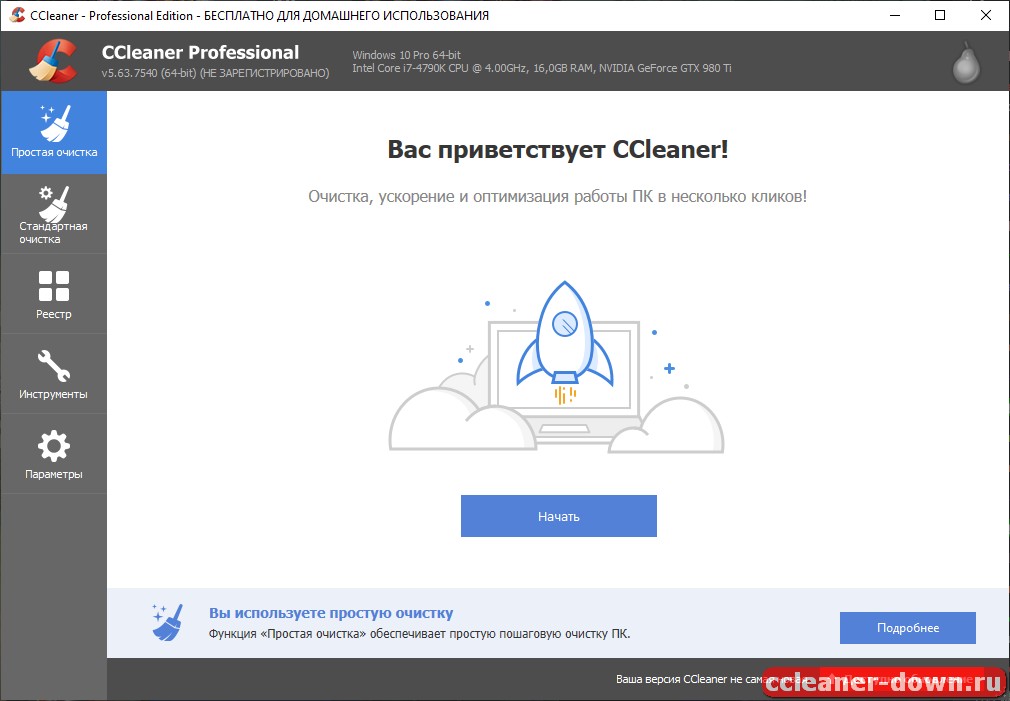
Итоги проверки отражаются в виде статистики: на сколько мегабайт либо гигабайт освободятся жесткие диски и сколько файлов отправится в корзину.
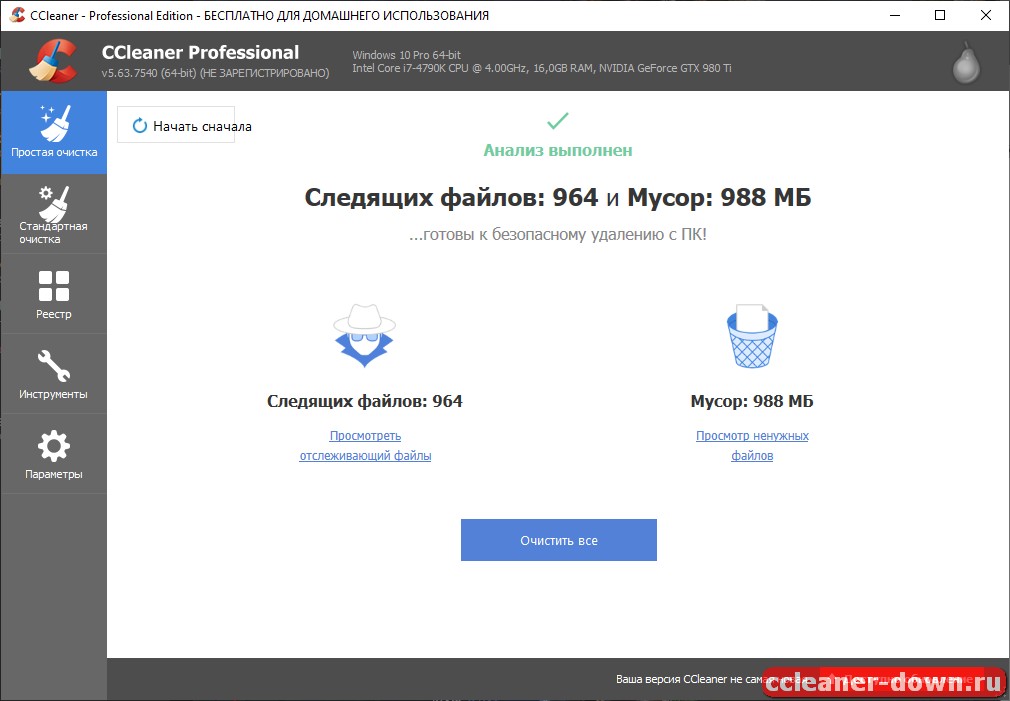
Альтернативный сценарий действий — это «Стандартная очистка». Вместо автоматической проверки производители дают возможность в ручном режиме выбирать элементы либо сектора жестких дисков, где необходимо отыскивать мусорные файлы. Браузеры, проводник Windows, приложения Microsoft Office, плееры и мессенджеры – для каждого из этих пунктов программой предусмотрены отдельные настройки и действия. Браузеры избавятся от Cookie и кэша, а Office – от журналов ошибок и неиспользуемых библиотек.
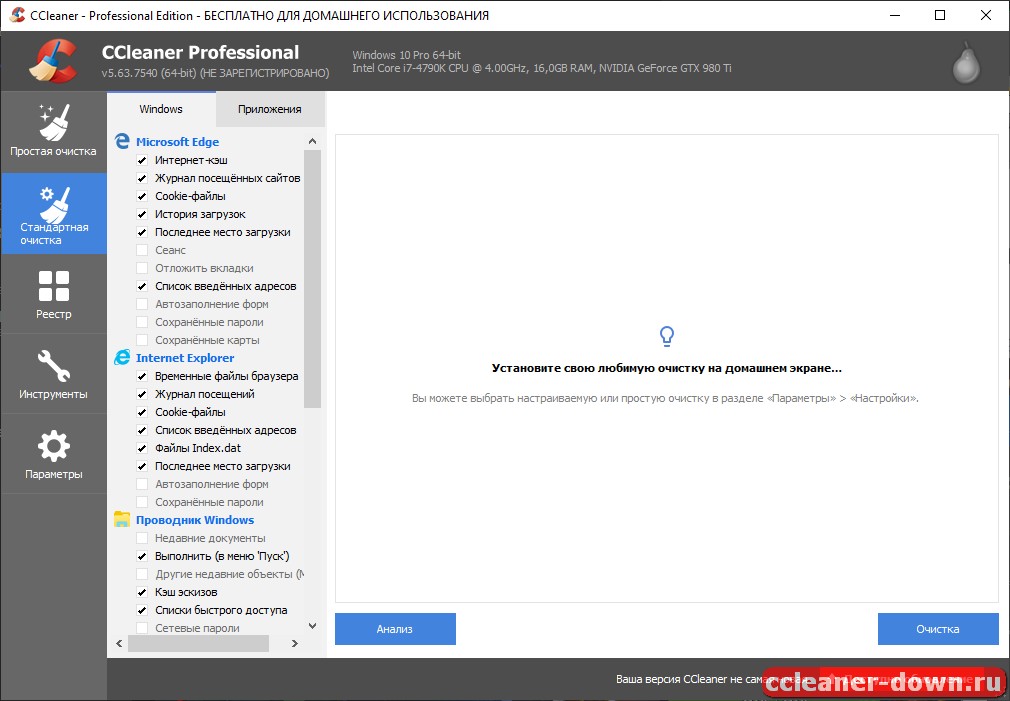
Чуть ниже в перечне находится «Реестр», где исправляются ошибки, связанные со шрифтами, неактивными ярлыками, перепутанными записями в меню «Пуск», не функционирующими службами и плохо организованной «Автозагрузкой».
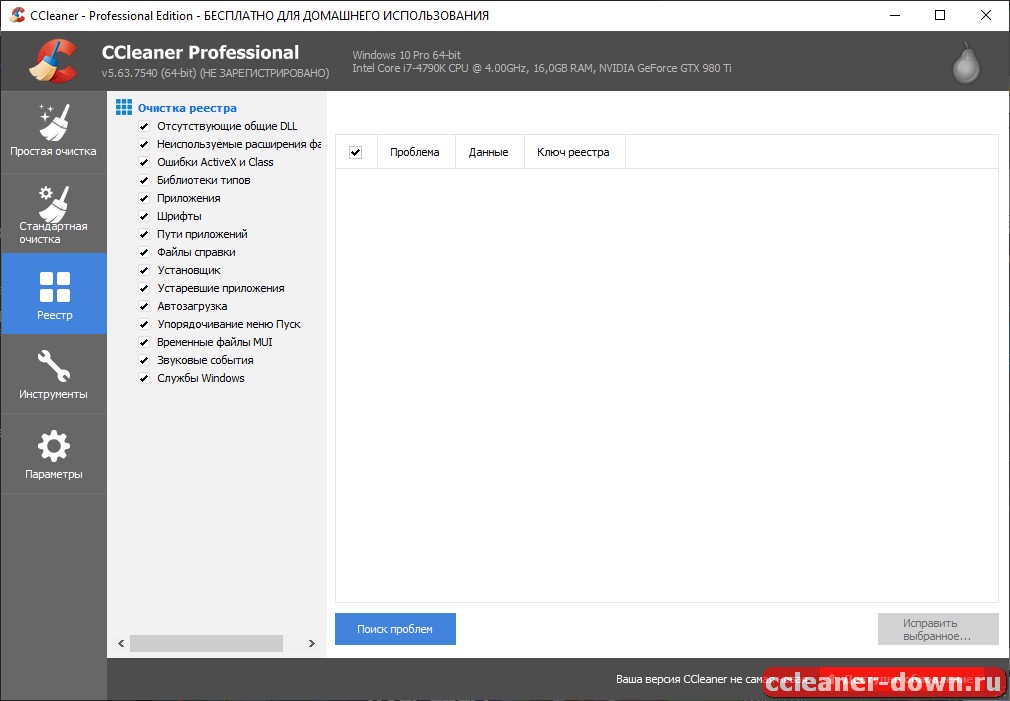
Убирать галочки с предлагаемых параметров «Очистки реестра» не требуется: таким образом проверка будет неполной. И не следует беспокоиться по поводу безопасности – при появлении затруднений CCleaner позволит восстановиться через заблаговременно подготовленную резервную копию.
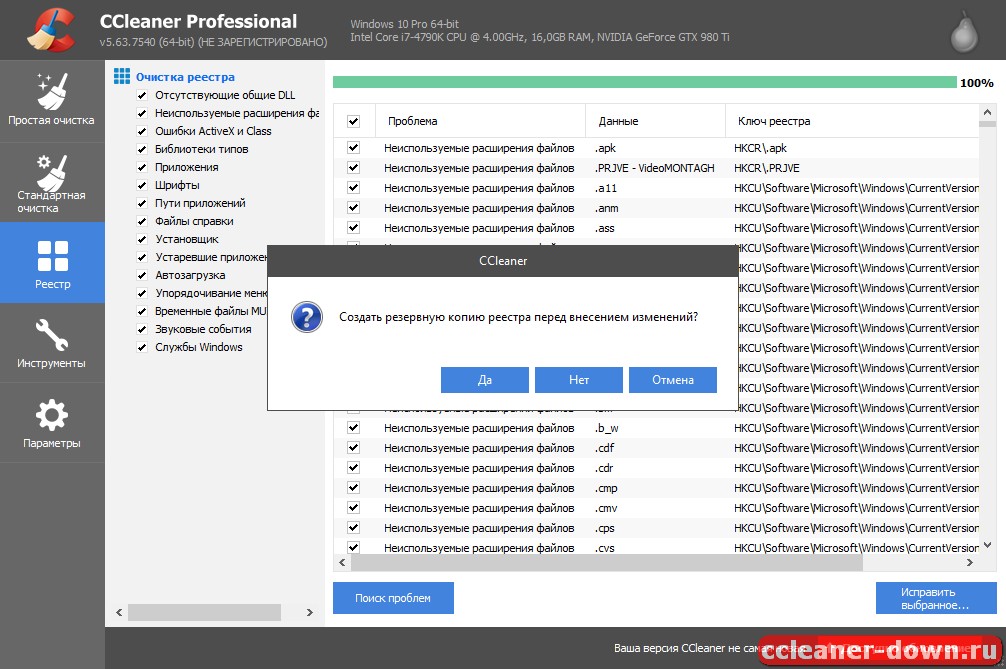
Вкладка «Инструменты» позволяет глобально заняться освобождением пространства на жестких дисках. Здесь производитель позволяет удалять приложения и загруженные игры, просматривать перечень доступных обновлений, разбираться с автозапуском и расширениями для браузеров.
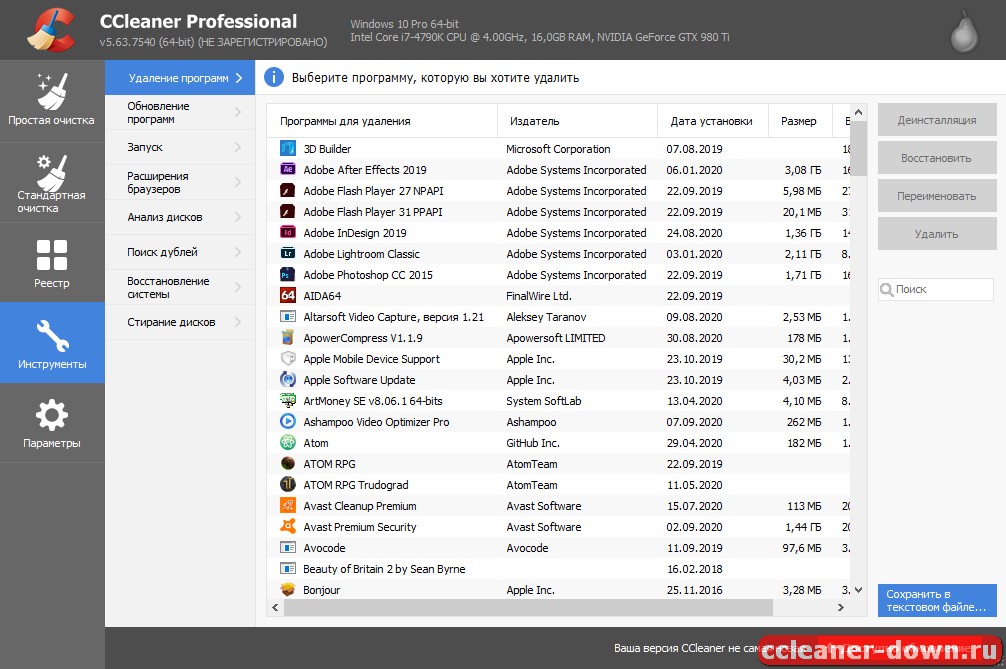
Помимо приложений в CCleaner имеются сценарии, связанные с анализом занятого места (картинки, музыка, документы, видеоролики – сведения о файлах собираются и сортируются, а затем становятся доступны для просмотра и редактирования), и поиском дубликатов, восстановлением ОС с последней точки восстановления и безвозвратным стиранием дисков.
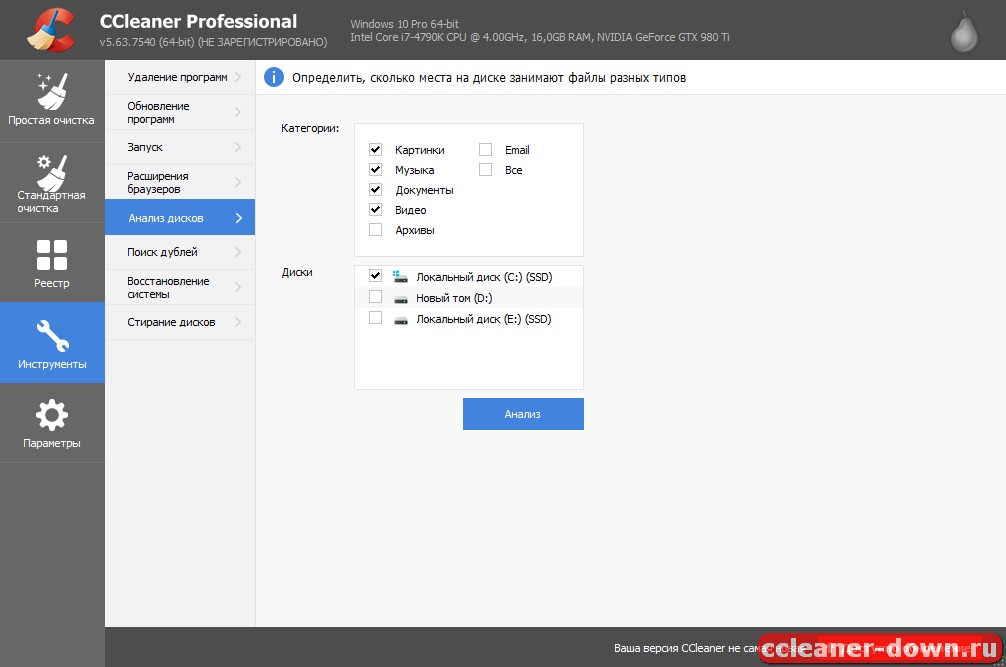
В «Настройках» имеются пресеты, связанные с планированием очистки по дням недели и часам, скачиванием обновлений и сменой параметров «интеллектуального сканирования».
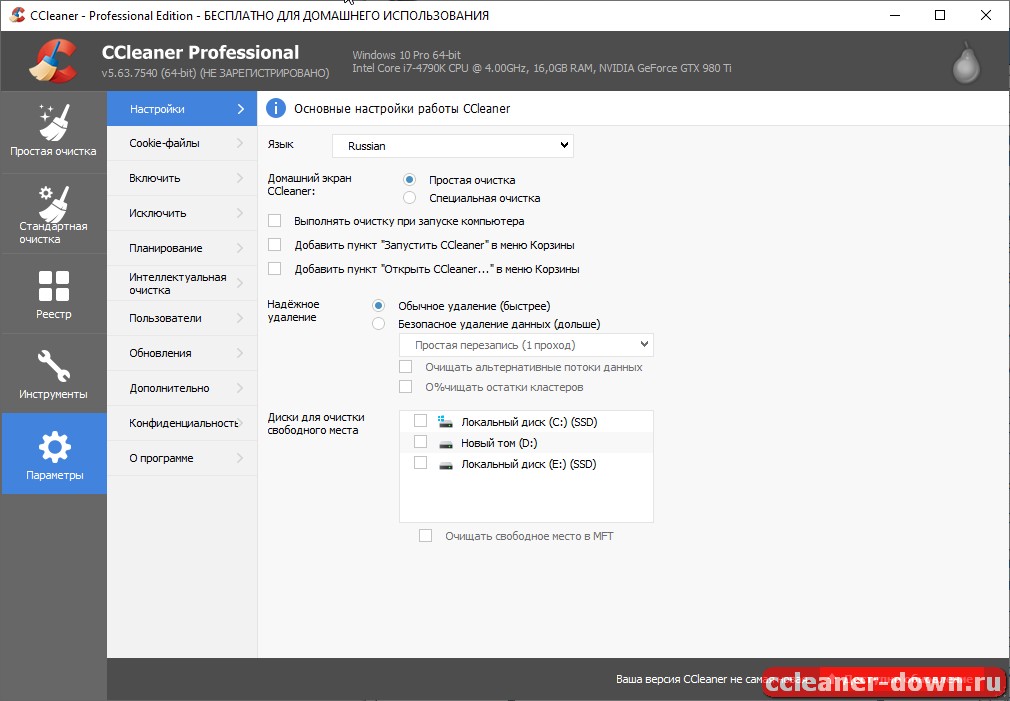
Отдельное место в «Настройках» отводится подменю «Дополнительно», где находятся настройки для опытных пользователей. Здесь производители дают возможность выбрать, каким образом предоставлять отчеты об очистке (в формате перечня с файлами либо в виде расширенного отчета с дополнительными подробностями), требуется ли в автоматическом режиме удалять файлы из папки Temp либо из корзины спустя 24 часа, делать ли точки восстановления перед взаимодействием с реестром.
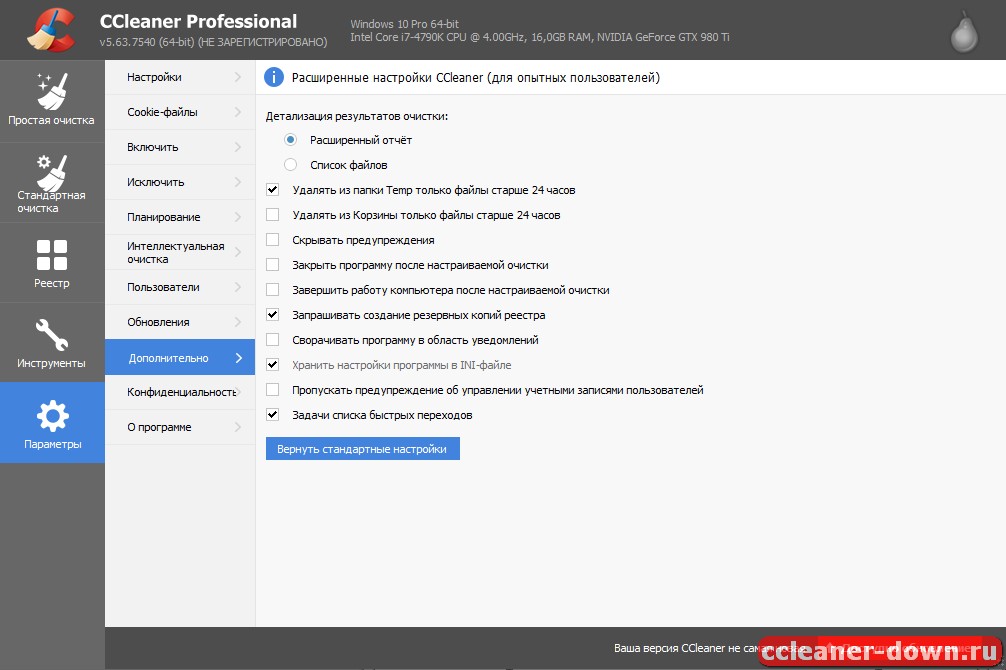
Также вы можете посмотреть меню «Конфиденциальность», в котором присутствуют параметры, связанные с передачей сведений в лабораторию CCleaner и выводом специализированных предложений о прочих инструментах и приложениях от партнеров.
Если убрать последнюю в перечне галочку, то рекламные баннеры (если они ранее появлялись) перестанут появляться при пуске CCleaner и после.
Все, CCleaner выполнил очистку реестра. Производите данную процедуру приблизительно раз в месяц, и ваша ОС станет функционировать эффективнее.
